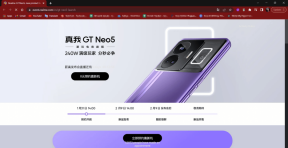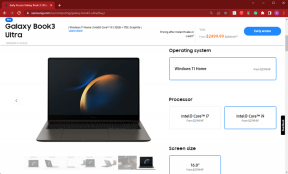Slik får du tilbake Google Search Bar på Android-startskjermen
Miscellanea / / November 28, 2021
Fra startskjermens utseende (når den nylig er pakket ut) til den generelle brukeropplevelsen, er det noen ting som har blitt sikre med Android-enheter. Standard startskjermen inneholder de vanlige 4 eller 5 essensielle programikonene på kaien, noen få snarveisikoner eller en Google-mappe over dem, en klokke/dato-widget og en Google-søk-widget. Googles søkefelt-widget, integrert med Google-appen, er praktisk siden vi er avhengige av søkemotoren for all slags informasjon. Fra nærmeste minibank eller restaurant til å finne hva et ord betyr, utfører en gjennomsnittlig person minst 4 til 5 søk hver dag. Gitt det faktum at de fleste av disse søkene er utført for å få en rask oversikt, er Google-søket widget forblir en brukerfavoritt og har også blitt gjort tilgjengelig på Apple-enheter fra iOS 14.
Android OS lar brukere tilpasse hjemmeskjermene etter eget ønske og blant annet fjerne eller legge til forskjellige widgets. Noen få brukere fjerner ofte Googles søkefelt for å oppnå et renere/minimalt utseende med bare de essensielle dockikonene og en klokkewidget; andre fjerner det fordi de ikke bruker det ofte og mange sletter det ved et uhell. Heldigvis er det en enkel oppgave å bringe søkewidgeten tilbake på Android-startskjermen, og det vil ta deg mindre enn ett minutt.
Bare følg instruksjonene i denne artikkelen, og du vil lære hvordan du legger til Google-søkefeltet eller en hvilken som helst widget tilbake til Android-startskjermen.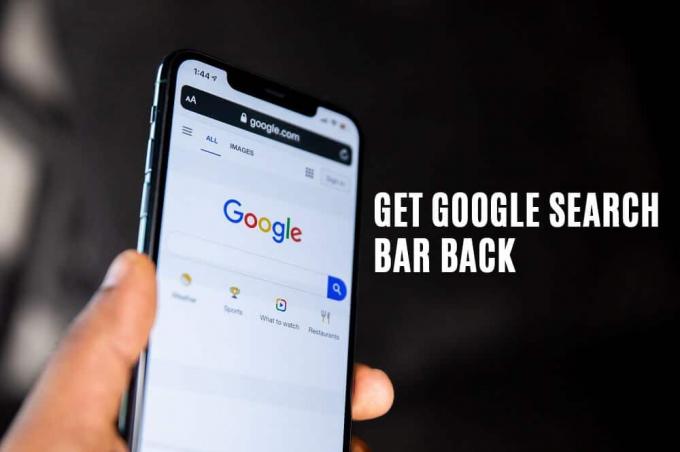
Hvordan få Google Search Bar tilbake på Android-startskjermen?
Ovennevnte er Googles hurtigsøk-widget integrert med Googles søkeapp, så sørg for at du har den installert på enheten din. Google-appen er installert som standard på alle Android-enheter, og med mindre du har avinstallert den manuelt, vil telefonen din ha appen. Mens du er i gang, oppdater også applikasjonen til den nyeste versjonen (Google – Apper på Google Play).
1. Gå tilbake til Android-startskjermen og lenge trykk (trykk og hold) på et tomt område. På enkelte enheter kan du også knipe innover fra sidene for å åpne redigeringsmenyen på startskjermen.
2. Handlingen vil be om at tilpasningsalternativene for startskjermen vises nederst på skjermen. Avhengig av brukergrensesnittet, har brukere lov til å justere forskjellige startskjerminnstillinger.
Merk: De to grunnleggende tilpasningsalternativene som er tilgjengelige på hvert brukergrensesnitt er muligheten til endre bakgrunnen og legg til widgets på startskjermen. Avanserte tilpasninger som å endre størrelse på skrivebordsnettet, bytte til en tredjeparts ikonpakke, lanseringsoppsett osv. er tilgjengelig på utvalgte enheter.
3. Klikk på Widgets for å åpne widgetvalgmenyen.
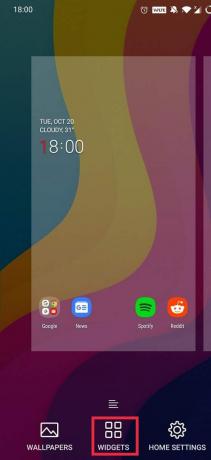
4. Rull ned de tilgjengelige widgetlistene til Google-delen. Google-appen har en del startskjermwidgets knyttet til seg.
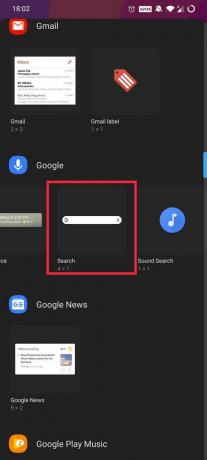
5. Til legg til Google-søkefeltet tilbake til startskjermen, bare trykk lenge på søkewidgeten, og plasser den på ønsket sted.

6. Standardstørrelsen på søkewidgeten er 4×1, men du kan justere bredden etter dine preferanser ved å trykke lenge på widgeten og dra widgetkantene inn eller ut. Som åpenbart vil det å dra grensene innover redusere widgetstørrelsen, og å dra dem ut vil øke størrelsen. For å flytte den et annet sted på startskjermen, trykk lenge på widgeten og når grensene vises, drar du den dit du ønsker.

7. For å flytte den til et annet panel, dra widgeten til kanten av skjermen og hold den der til panelet under automatisk skifter.
Bortsett fra Google-søk-widgeten, kan du også vurdere legge til en Chrome-søkewidget som automatisk åpner søkeresultatene i en ny Chrome-fane.
Anbefalt:
- Fjern Google-søkefeltet fra Android-startskjermen
- Slik dreper du Android-apper som kjører i bakgrunnen
- Hvordan trekke ut WhatsApp-gruppekontakter
Det er det; du var akkurat i stand til å legge til Google-søkefeltet tilbake på Android-startskjermen. Følg samme prosedyre for å legge til og tilpasse enhver annen widget på startskjermen.